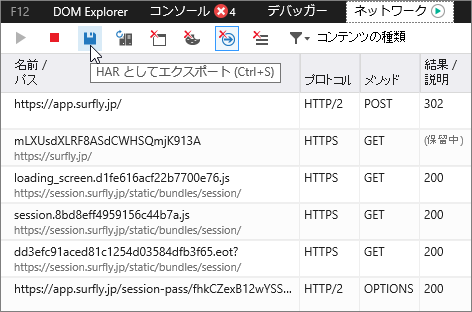トラブルシューティング
はじめに
トラブルシューティングでは、Surflyの利用にあたって発生した問題の解決方法を記載しています。
接続が行えない・画面共有が遅い
セキュリティソフトやフィルタリングソフトの設定を見直す
セキュリティソフトを一時的にオフにした状態で、問題が解消するかご確認ください。セキュリティソフトをオフにすることで問題が解消された場合は、セキュリティソフトによる制限が原因として考えられます。
Surflyは、製品サーバーおよびSurflyが使用するサードパーティ製品サーバーへの接続を行える環境でご利用いただく必要がございます。そのため、フィルタリングソフトなどが導入されている環境で接続に問題が発生する場合は、通信環境への通信が行える状態にすることで問題が解消される可能性がございます。
HARファイルを解析する
上記についてご確認いただいた後も問題が解消されない場合は、問題が発生した際のHTTP Archive(HARファイル)から遅延の原因を調査できる可能性がございます。HARファイルは、問題が発生するURLで画面共有を開始してページのスクロールやページ遷移を行い、問題を再現した直後に当該端末にて取得してご提供ください。
また問題の切り分けのために、インターネット端末同士の接続やアウトバウンド・インバウンドの各パターンで情報を取得し、問題の有無と併せてご連携ください。
HARファイル取得の組み合わせ例
- アウトバウンド
- 社内ネットワーク – インターネット端末
- インターネット端末 – インターネット端末
- インバウンド
- 社内ネットワーク – インターネット端末
- インターネット端末 – インターネット端末
HARファイルの取得方法
- Internet Explorerを開いた状態で [F12] キーを押下し、開発者ツールを開きます。
- 表示される開発者ツールの [ネットワーク] タブを選択します。
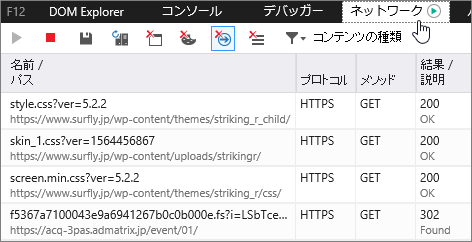
- Surflyによる画面共有を開始し、ページのスクロールやページ遷移を行います。
- 開発者ツールパネルに、URLの一覧が表示されます。
- 問題の再現後に [HARとしてエクスポート] アイコン(フロッピー型)をクリックし、ファイルを任意の場所に保存します。